有些MAC用户在给MAC更新固件时,电脑突然显示出“出现意外(0),不能进行固件更新”。对于这个问题,我们该如何解决呢?今天小编就来教大家解决这个问题吧。
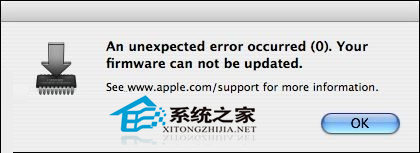
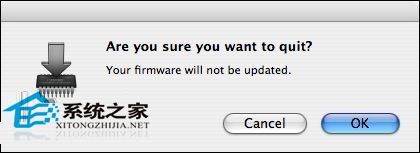
苹果对MacBook,iMac以及Mac Pro提供了固件更新,以改进显示性能。但是,这个固件更新要求硬盘必须是GUID分区格式,如果你的硬盘不是这个格式,当下载并安装固件更新软件后,更新将会退出,并显示上述错误。
一旦出现以上错误,应该备份你的系统,重新格式磁盘,并重新安装,完成固件更新。否则,你的机器将由于显示驱动不对,而无法以单用户模式登录。由于固件更新根本就没有进行,所以没有必要下载固件恢复CD镜像。
通过以下方法步骤检查你的磁盘分区格式:
1、按住Apple、Shift和U键,或用Finder打开应用程序文件夹下的试用程序文件夹。
2、找到并双击磁盘工具(Disk Utility)。
3、选择你要做固件升级的装有操作系统磁盘,使其高亮。注意:要选择的是标有空间大小和品牌型号的盘,而不是其下面的宗卷。
4、从磁盘工具最下面一行,找到分区格式(Partition Scheme),如果是 GUID Partition Table,说明该机器可以进行固件升级。
你也可以在第三步之后,用Apple和I组合键,或点击“信息图标”(Info),或从工具栏中找到显示信息(Get Info),将磁盘信息显示出来,从中找到“分区种类”(Partition Type), 如果是 GUID_partition_scheme, 便说明可以对该磁盘进行固件升级。
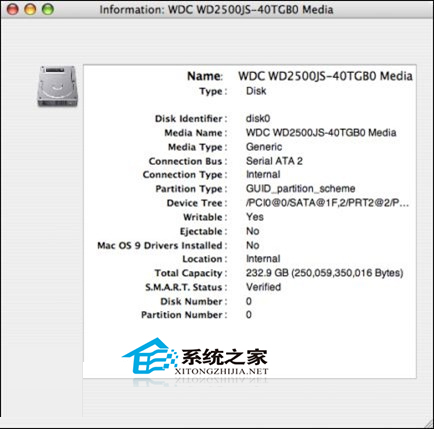
可进行升级的磁盘的信息
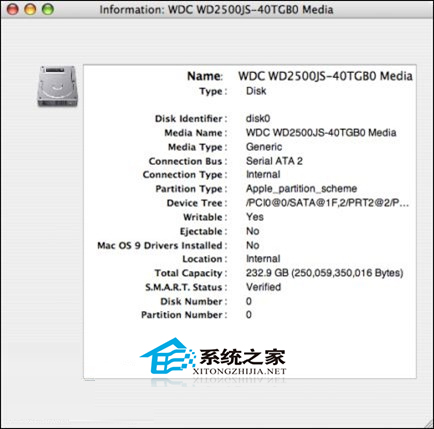
不能升级的磁盘的信息
另:如果你用Boot Camp装Windows时,将200M的EFI分区给删除了,你也会出现以上错误,不能做固件升级。
BOOT CAMP助理不能用,点后提示要更新BOOT ROM固件,是因为你的Boot ROM和EFI固件必须升级到一定的版本,下载并安装必要的固件。 你也可以通过系统软件自动更新来更新你机器的固件。
以上就是MAC电脑“出现意外(0),不能进行固件更新”的解决方法了,有遇到这种情况的用户们,快试试小编教的这招吧,相信会对你有所帮助哦。